Odstraňte soubor exe ze složky System32, abyste jej odstranili
- Rpcnetp.exe je legitimní soubor známý jako Remote Procedure Call vytvořený společností Absolute Software Corp.
- Nejprve ověřte, zda je tento soubor legitimní, protože může být také infikován malwarem.
- Soubor můžete odebrat z Průzkumníka souborů pomocí oprávnění správce.
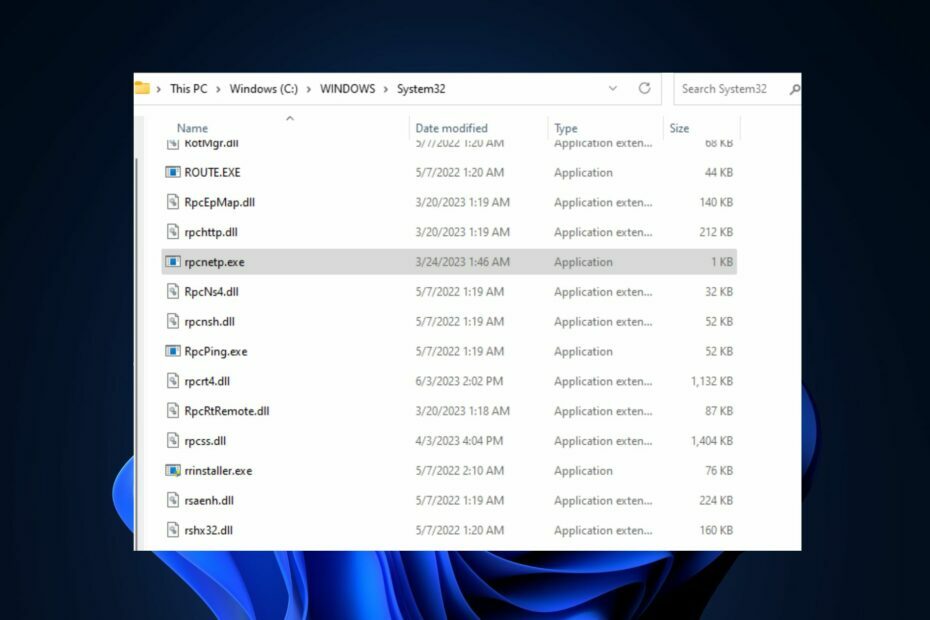
XINSTALUJTE KLIKNUTÍM NA STAŽENÍ SOUBORU
- Stáhněte si Fortect a nainstalujte jej na vašem PC.
- Spusťte proces skenování nástroje hledat poškozené soubory, které jsou zdrojem vašeho problému.
- Klikněte pravým tlačítkem na Spusťte opravu takže nástroj mohl spustit opravný algoritmus.
- Fortect byl stažen uživatelem 0 čtenáři tento měsíc.
Někteří z našich čtenářů uvedli, že na svém počítači se systémem Windows narazí na proces rpcnetp.exe, ale zdá se, že nevědí, co to je. Jiní ve fóru komunity Microsoftu chtějí vědět, zda je soubor bezpečný nebo jde o virus/trojský kůň.
V tomto článku budeme diskutovat o spustitelném souboru rpcnetp.exe a o tom, zda jej odstranit nebo ponechat v počítači. Možná vás také bude zajímat proč exe soubory se v systému Windows 11 samy odstraňují.
- Co je rpcnetp.exe?
- Mám smazat rpcnetp.exe?
- Mohu ověřit, zda je rpcnetp.exe bezpečný?
- Jak mohu odstranit rpcnetp.exe?
- 1. Ukončete proces rpcnetp.exe ve Správci úloh
- 2. Odstraňte soubor rpcnetp.exe ve Správci souborů
Co je rpcnetp.exe?
Rpcnetp.exe je legitimní přípona spustitelného souboru pro vzdálené volání procedur od Absolute Software Corp.
Ačkoli zatím neexistují žádné spolehlivé informace o producentovi souboru, několik uživatelů na file.net fórum tvrdí, že rpcnetp.exe je součástí bezpečnostního softwaru LoJack for Laptops od společnosti Absolutní.
Tento spustitelný soubor dělá následující:
- Software pro sledování notebooků, který pomáhá obnovit ukradené notebooky odesíláním informací o poloze notebooku připojeného k internetu.
- Tento proces se nezobrazuje jako viditelné okno pouze ve Správci úloh.
Mám smazat rpcnetp.exe?
Rozhodnutí smazat spustitelný soubor rpcnetp.exe je výhradní na uživateli. Pokud však soubor nepoužíváte ke sledování svého ukradeného notebooku, můžete jej smazat.
Navíc, pokud se rpcnetp.exe maskuje jako virus, může ohrozit bezpečnost systému, a proto je nutné jej odstranit. Vzhledem k tomu, že rpcnetp.exe není soubor Windows, mělo by být jeho odstranění z počítače bezpečným voláním.
Mohu ověřit, zda je rpcnetp.exe bezpečný?
Doporučujeme vám zkontrolovat některé ověřovací procesy, abyste zjistili, zda rpcnetp.exe není bezpečný a měl by být odstraněn. Použijte následující kontroly:
-
Zkontrolujte umístění souboru – Ověřte, zda je proces rpcnetp.exe na vašem PC v legitimním adresáři:
C:\Windows\System32 - Zkontrolujte pravopis – Původní soubor je napsán jako rpcnetp.exe. Pokud se pravopis souboru na vašem PC od tohoto liší, není pravý.
- Použijte nástroj třetí strany – Spusťte Správce úloh zabezpečení nebo antivirové nástroje a ověřte soubor.
Po potvrzení výše uvedených kontrol můžete přejít k další části a odstranit spustitelný soubor rpcnetp.exe z vašeho počítače.
Jak mohu odstranit rpcnetp.exe?
1. Ukončete proces rpcnetp.exe ve Správci úloh
- Klepněte pravým tlačítkem myši na Start tlačítko a vyberte Správce úloh z možností.
- Přejděte na Podrobnosti nebo procesy tab. Vyhledejte rpcnetp.exe proces, klikněte na něj pravým tlačítkem myši a poté klikněte na Ukončit úkol z kontextové nabídky.
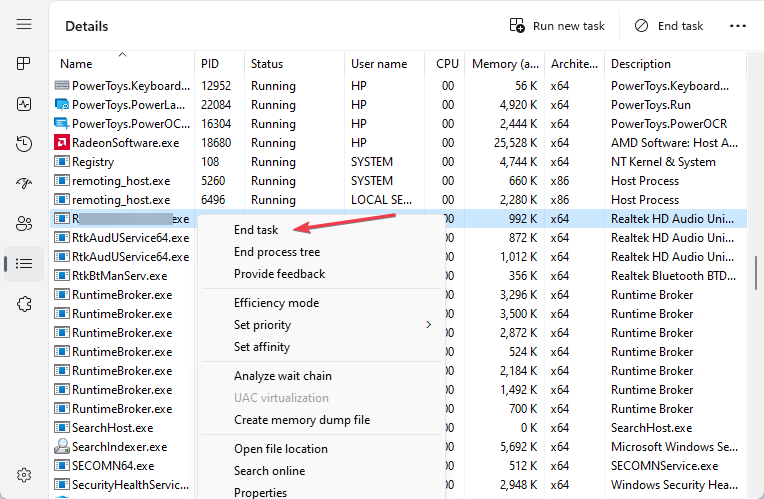
- Klikněte OK potvrďte, že chcete ukončit úlohu pro program.
- Restartujte počítač.
Pokud váš Správce úloh neodpovídá ani se neotevírá, můžete prozkoumat našeho podrobného průvodce řešením problému.
2. Odstraňte soubor rpcnetp.exe ve Správci souborů
- Klepněte pravým tlačítkem myši na Start tlačítko a vyberte Správce úloh z možností.
- Přejděte na Podrobnosti nebo procesy tab. Vyhledejte rpcnetp.exe proces, klikněte na něj pravým tlačítkem myši a poté klikněte na Otevřít umístění souboru.

- Případně otevřete Průzkumník souborů, přejděte do svého C: řídit a hledat rpcnetp.exe soubor.
- Jakmile to najdete, klikněte na něj pravým tlačítkem a vyberte Vymazat z kontextové nabídky.

Před odstraněním souboru musíte poskytnout oprávnění správce. Pokud narazíte na problémy s oprávněními, znovu je zkontrolujte administrátorská oprávnění.
A to je vše o tom, jak odstranit rpcnetp.exe z vašeho PC. Pokud nemůžete otevřít soubory .exe, můžete prozkoumat našeho podrobného průvodce a zjistit proč exe soubory se neotevírají na Windows 11.
Pokud máte nějaké dotazy nebo návrhy, dejte nám prosím vědět pomocí níže uvedené sekce komentářů.
Stále dochází k problémům?
SPONZOROVÁNO
Pokud výše uvedené návrhy váš problém nevyřešily, váš počítač může zaznamenat závažnější potíže se systémem Windows. Doporučujeme zvolit řešení typu „vše v jednom“. Fortect efektivně řešit problémy. Po instalaci stačí kliknout na Zobrazit a opravit a poté stiskněte Spusťte opravu.


